Если вы изучали языки, то, скорее всего, работали с флешкартами. То есть переносили на них слова для дальнейшей зубрежки. Аналогично делаю я, изучая сейчас немецкий. Ощутил, что ключевую рутину, а именно - поиск перевода слова и создание самой флешкарты нужно срочно редизайнить❗️ При активном изучении языка она повторяется десятки раз за день. В таких порциях скучная рутина стрессует и делает обучение мучительным. А оно нам надо❓
Краткая, видео-выжимка статьи, если лень читать :
Почему флешкарты?
Небольшое лирическое вступление (для гиков))). Заметил, что для увеличения (именно активного) словарного запаса особенно хорошо работает интервальное повторение. Кто не в теме, погуглите "spaced repetition". Мне кажется, что здесь рулят 2 ключевых фактора.
- во-первых, сама операция активного вспоминания (она же "active recall") сильно лучше заколачивает знания в мозг. Об этом есть тонны исследований, кому интересно - может погуглить "active recall science evidence". В двух словах: в 2013 году профессор когнитивной психологии John Dunlovsky сделал колоссальное мета-исследование. Он обобщил результаты тысяч экспериментов, которые подтверждали простой, но супер-полезный принцип: чтобы запомнить - вспоминай, иначе говоря - тестируй себя.
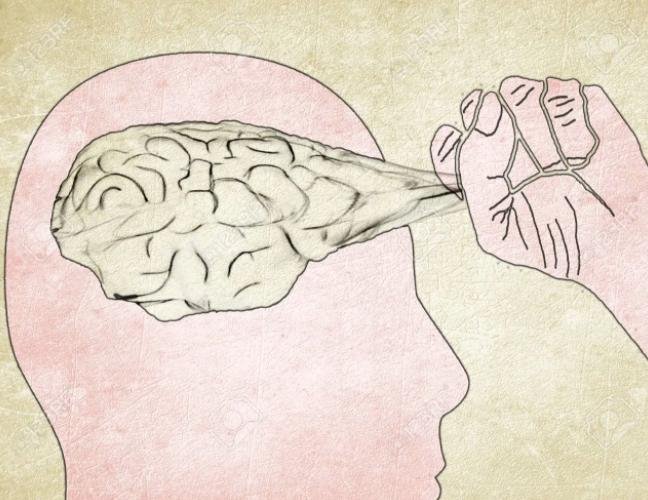
- во-вторых - сам эффект интервального повторения для борьбы с кривой забывания. Опять же - Google: "spaced repetition forgetting curve"
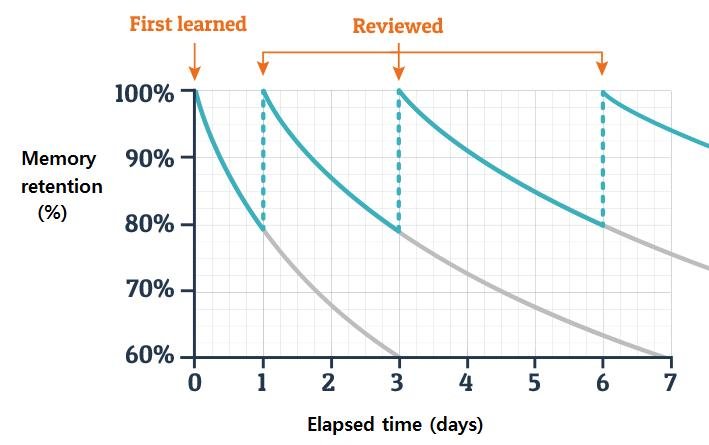
Как оптимайзим
Процесс создания флешкарт будем оптимайзить с помощью расширения LeLaLi. Я недавно его испек, чтобы копить в нем самодельные тулзы, которые помогают учить язык.
Также нам понадобится Remnote. А почему именно он? Ответ однозначен - простой, бесплатный и, наконец - отличное сочетание мощной системы ведения заметок (с поддержкой плюшек в духе Zettelkasten) + шикарного функционала для флешкарт с поддержкой spaced repetition.
Итак, вернемся к нашему процессу. Он сводится к следующим шагам:
1. мы где-то встречаем новое слово или фразу
2. находим перевод на понятный для нас язык
3. превращаем эти ингредиенты во флешкарту
Тут важно упомянуть, что важно заносить не только слово "в вакууме", но и контекст. То есть сразу в виде фразы, либо даже целого предложения. По опыту, так процесс запоминания идет сильно быстрее. Наверное, на эту тему тоже есть тьма исследований, но для меня это слишком очевидно, чтобы заморачиваться их искать)))
Рассмотрим 2 кейса. Первый - когда мы читаем текст (в котором хантим новые слова) прямо с весбстраницы. Второй - когда источник произвольный (TV-новости, фильмы, аудиокниги, рекламки в транспорте и тому подобное)))
Кейс №1: читаем с вебстраницы
Итак, первый кейс - это чтение текста с вебстраницы (в Chrome-браузере на компьютере). Все максимально просто. Любую фразу, где встречается новое слово, мы выделяем. Затем клик по контекстному меню "LeLaLi > Translate and copy" (либо шорткат Ctrl+Shift+S).
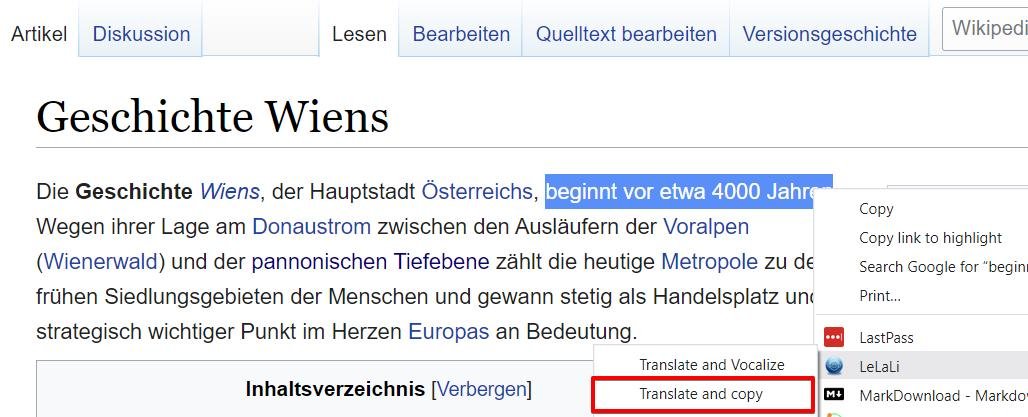
И тут происходят 2 вещи. Во-первых, мы видим всплывающий вверху страницы перевод фразы (я перевожу себе с немецкого на English, поскольку последний знаю сильно лучше):
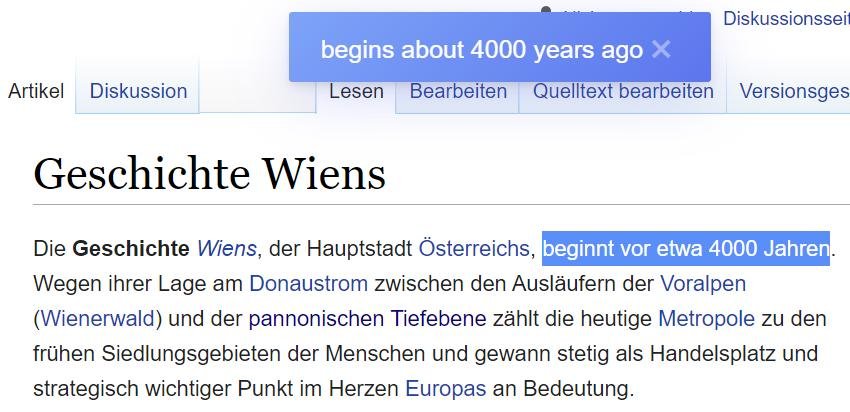
Но главное происходит "за кулисами". Перевод (вместе с оригиналом) оказывается у нас в буфере обмена. Теперь открываем Remnote. И жмакаем "Ctlr+V", то есть станадартный шорткат вставки текста.

Ура - перевод вместе с оригиналом уже в ремноуте. Дело за малым - остается превратить это во флешкарту. Здесь у нас есть выбор. Если вы любитель двухсторонних флешкарт, то остается к стрелочке-разделителю добавить еще одну аналогичную и все готово - Remnote превратил строку во флешкарту.

В режиме активного повторения она будет отображаться следующим образом. В качестве вопроса мы будем видеть перевод, а в качестве ответа - фразу в оригинале.
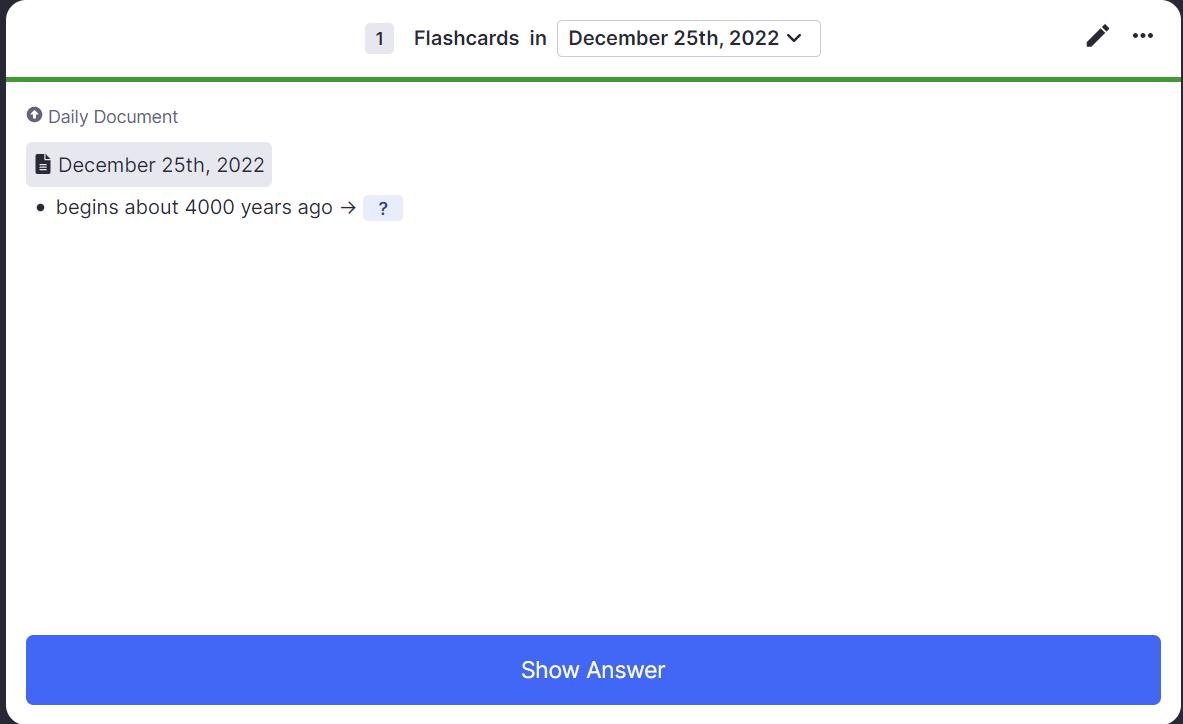
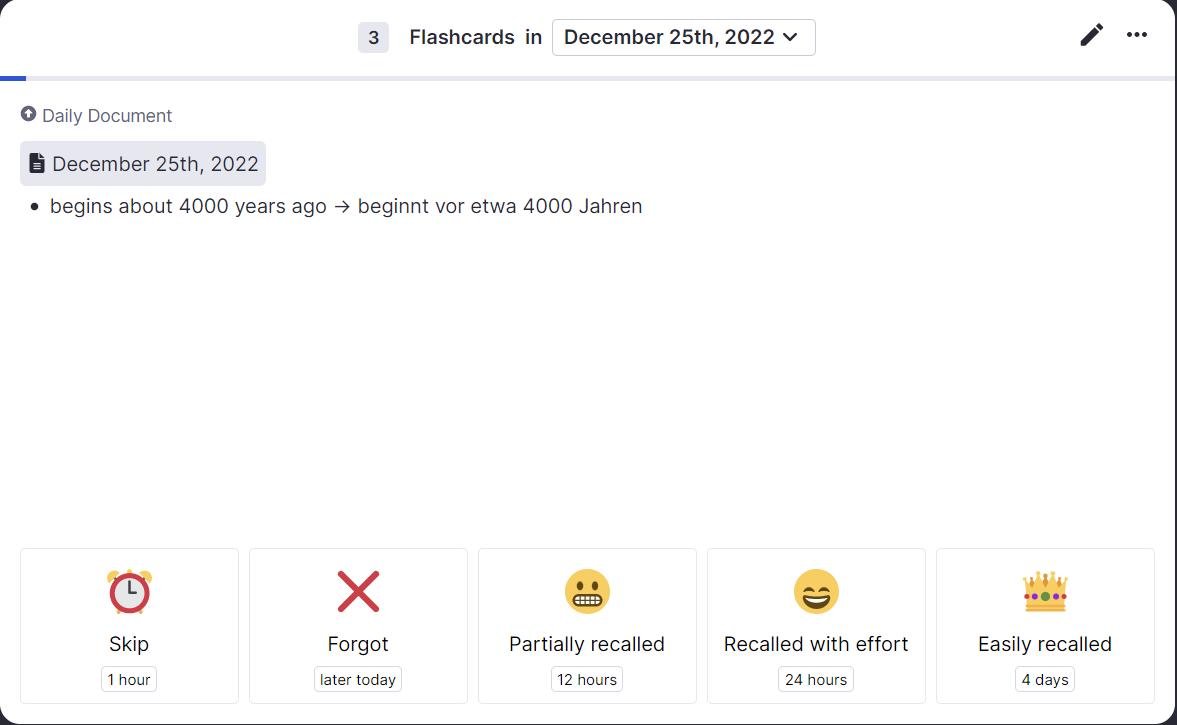
Есть и другой вариант флешкарт, который мне нравится сильно больше. А именно - так называемые "Cloze" или флешкарты с пропусками. Снова возвращаемся к моменту, когда фраза только добавлена в Remnote. Выделяем новое слово и в появившейся панели выбираем соответствующий пункт (либо давим шорткат "Ctrl + {").

Причем, можем в одной фразе сразу сделать несколько пропусков. Тогда в режиме повторения увидим несколько разных флешкарт из одной и той же фразы.

Также, для большего удобства можно слова из оригинальной фразы, которые соответствуют нашим клозам, сделать более заметными. Чтобы при тестировании быстрее понимать, что нужно перевести. Тут есть разные варианты, лично я просто выделяю слово и нажимаю Backtick, то есть обратную кавычку. У меня на клавиатуре она живет на одной кнопке с тильдой. Обратите внимание, это не сработает, если на клавиатуре в данный момент выбрана раскладка кириллица.

И еще вдогонку, я обычно добавляю новые фразы прямо в ежедневную заметку. В Remnote она по умолчанию открывается по шорткату "Alt+D".
Кейс №2: тянем слова откуда угодно
Второй кейс, когда мы где-либо нашли фразу с новым словом и ручками уже вколотили ее в ремноут. Стоит уточнить, что эта штука сработает только в вебверсии Remnote, поскольку расширению LeLaLi теперь нужен доступ к самой странице Remnote.
Итак у нас есть фраза с билета от Wiener Linien:

Наверное, вы уже догадались , что сейчас сделаем? Правильно, выделяем эту фразу и выбираем тот же пункт контекстного меню.
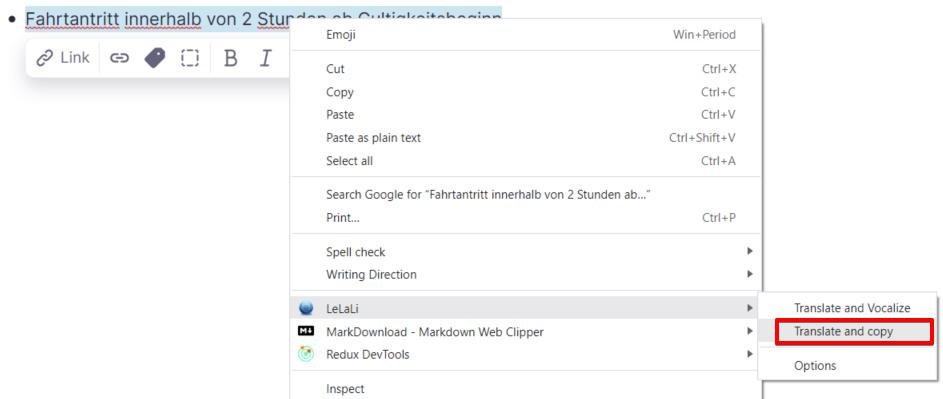
Теперь, не снимая выделения - сразу жмем Ctrl+V. И вот, у нас та же картина, что и в первом кейсе (слева перевод, справа оригинал):

Здесь, опять же - выбор за нами: использовать двухсторонюю флешкарточку или Cloze, то есть пропуски. Как вы уже поняли, я топлю за клозы.
Подытог
Возможно, развернутое описание процесса показалось чуть громоздким, поэтому кратко подытожу:
Первые вариант (когда читаем текст с вебстраницы):
- копируем фразу с новым словом в буфер (через меню "Copy and Translate" или шорткат "Ctrl+Shift+S")
- вставляем в Remnote
- добавляем стрелочку или помечаем слова пропусками (в зависимости от предпочитаемого типа флешкарты)
Второй вариант (когда фраза уже каким-то образом очутилась в Remnote):
- в вебверсии Remnote выделяем фразу, снова "Copy and Translate" или шорткат;
- не снимая выделения, жмакаем "Ctrl+V" (чтобы фраза оригинал заменилась на "перевод > оригинал"
- снова добавляем стрелочку или пропуски
На своем опыте, после 5-7 повторений весь процесс занимает в среднем около 10 секунд.
CTA
Чтобы прямо сейчас затестить вышеописанное:
1. Устанавливаем Remnote.
2. Добавляем LeLaLi в свой Chrome-браузер.
p.s.
Всем спасибо за внимание. Буду признателен, если в комментах расшарите как подобный процесс организован у вас или мысли, как его сделать еще более "cozy")))🙏


